|
HAPPY HOLIDAY
qui puoi trovare qualche risposta ai tuoi dubbi. Se l'argomento che ti interessa non è presente, ti prego di segnalarmelo. Questo tutorial è stato creato con PSP X2, ma può essere eseguito anche con le altre versioni di PSP. Per tradurlo, ho usato PSP X. Occorrente: Materiale qui I tubes sono di Sophia, Luz Cristina, Sil&Tan. Grazie a tutti i creatori di tubes per le loro immagini. Lascia intatto il nome del tube. Il © appartiene all'artista originale. Mantieni il credito di chi ha creato il tube. Filtri: Simple qui FM Tile Tools - Blend Emboss qui Greg's Factory Output vol. II qui Filters Unlimited 2.0 qui Filter Factory Gallery M (nello zip). Metti la selezione nella cartella Selezioni, e apri il resto del materiale in PSP, compresa la maschera. 1. Imposta il colore di primo piano con #c8d0e2, e il colore di sfondo con #8a9ec1. 2. Passa il colore di primo piano a Gradiente lineare. 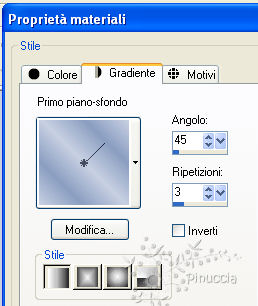 3. Apri una nuova immagine trasparente 650 x 500 pixels. 4. Selezione>Seleziona tutto. 5. Apri il tube tube91Sophia e vai a Modifica>Copia. non chiuderlo perchè ti servirà ancora Torna al tuo lavoro e vai a Modifica>Incolla nella selezione. Selezione>Deseleziona. 6. Effetti>Effetti di immagine>Motivo unico, con i settaggi standard.  7. Regola>Sfocatura>Sfocatura radiale.  8. Effetti>Plugins>Greg's Factory Output Vol. II - shatter: 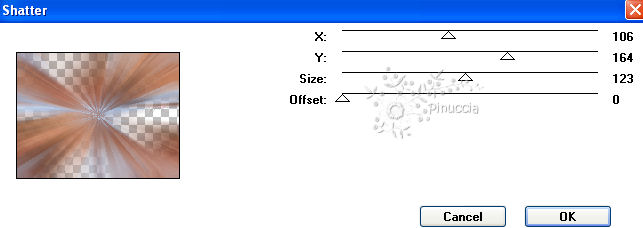 9. Effetti>Plugins>FM Tile Tools - Blend Emboss, con i settaggi standard.  10. Effetti>Effetti di bordo>Aumenta. 11. Effetti>Plugins>Simple - Top Left Mirror. 12. Effetti>Plugins>Filters Unlimited - Tile & Mirror - Distortion Mirror (Horizontal) con i settaggi standard. 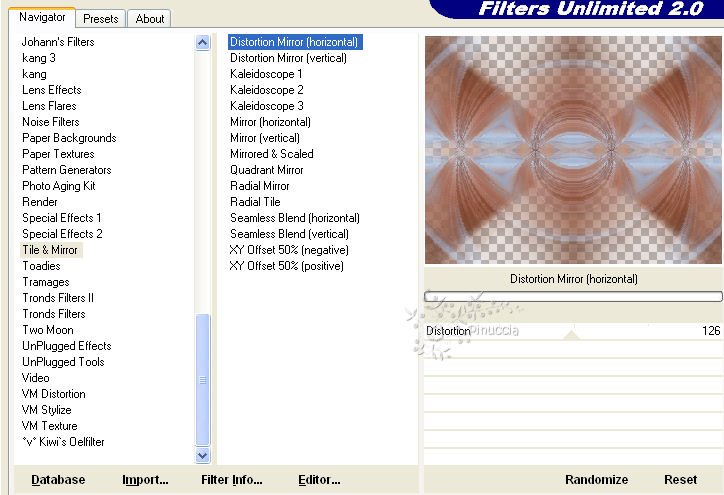 13. Livelli>Nuovo livello maschera>Da immagine: apri il menu sotto la finestra di origine e vedrai la lista dei files aperti. Seleziona la maschera CD8BonusDW0023, con i seguenti settaggi.  14. Effetti>Effetti di bordo>Aumenta. 15. Livelli>Elimina e rispondi sì alla domanda Unire la maschera nel livello corrente.  16. Livelli>Unisci>Unisci gruppo. 17. Effetti>Effetti 3D>Sfalsa ombra, con il colore nero. 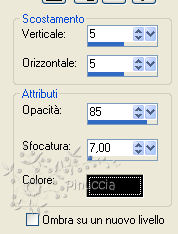 18. Livelli>Nuovo livello raster. Riempi  con il gradiente. con il gradiente.19. Effetti>Plugins>Greg's Factory Output vol. II - Shatter, con i settaggi precedenti. 20. Effetti>Plugins>Simple - Top left mirror. 21. Effetti>Plugins>Filters Unlimited 2.0 - Tile & Mirror - Distortion Mirror (Horizontal), con i settaggi standard. 22. Effetti>Plugins>FM Tile Tools - Blend Emboss, con i settaggi standard. 23. Livelli>Disponi>Porta sotto. 24. Attiva il livello superiore. 25. Apri il tube amorestrelas-Sil_Tan e vai a vai a Modifica>Copia. Torna al tuo secondo lavoro e vai a Modifica>Incolla come nuovo livello. 26. Immagine>Ridimensiona, al 60%, tutti i livelli non selezionato. Spostalo  a sinistra nella maschera. a sinistra nella maschera.27. Abbassa l'opacità di questo livello al 55%. 28. Apri il tube 1556-luzcristina e vai a Modifica>Copia. Torna al tuo lavoro e vai a Modifica>Incolla come nuovo livello. Spostalo  a destra nella maschera. a destra nella maschera.29. Abbassa l'opacità di questo livello al 57%. 30. Livelli>Nuovo livello raster. 31. Selezione>Carica/Salva selezione>Carica selezione da disco. Cerca e carica la selezione yvonne31A. 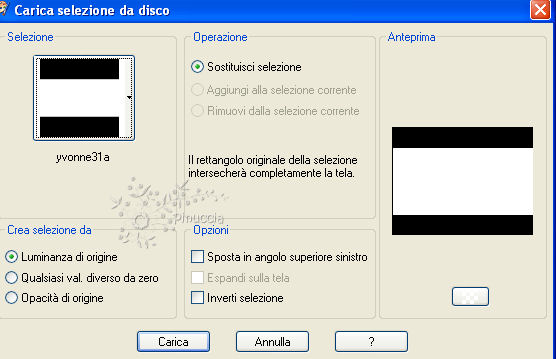 32. Selezione>Modifica>Seleziona bordature selezione.  33. Riempi  il bordo con il colore di sfondo (tasto destro del mouse). il bordo con il colore di sfondo (tasto destro del mouse).Mantieni selezionato. 34. Effetti>Effetti 3D>Smusso a incasso. 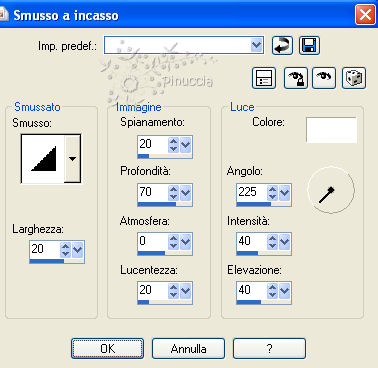 Selezione>Deseleziona. 35. Immagine>Ruota per gradi:  36. Immagine>Ridimensiona, al 77%, tutti i livelli non selezionato. 37. Seleziona con la bacchetta magica  , antialias non selezionato, la parte centrale. , antialias non selezionato, la parte centrale.Livelli>Nuovo livello raster. 38. Attiva nuovamente il tube tube91Sophia e vai a Modifica>Copia. Torna al tuo lavoro e vai a Modifica>Incolla nella selezione. Selezione>Deseleziona. 39. Livelli>Unisci>Unisci giù. 40. Livelli>Duplica. 41. Effetti>Effetti geometrici>Prospettiva orizzontale.  Immagine>Rifletti. Sposta  l'immagine a sinistra contro il bordo della maschera. l'immagine a sinistra contro il bordo della maschera.42. Effetti>Effetti 3D>Sfalsa ombra, con il colore nero.  43. Posiziona  correttamente il livello raster 4 (vedi il mio esempio). correttamente il livello raster 4 (vedi il mio esempio).44. Effetti>Effetti 3D>Sfalsa ombra, con il colore nero.  45. Aggiungi il tuo nome e/o il tuo watermark su un nuovo livello. 46. Immagine>Aggiungi bordatura, 31 pixels, simmetriche, con il colore di sfondo. 47. Selezione>Seleziona tutto. Selezione>Modifica>Contrai - 30 pixels. Selezione>Inverti. 48. Effetti>Plugins>Filter Factory Gallery M - Loom. 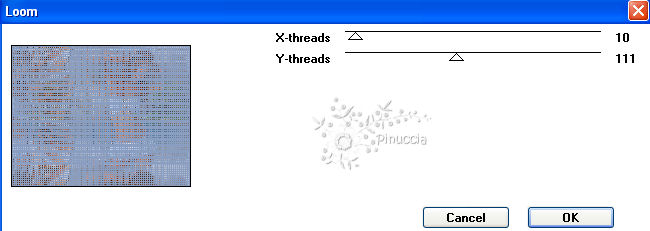 Selezione>Inverti. 49. Effetti>Effetti 3D>Sfalsa ombra, con il colore nero.  50. Immagine>Aggiungi bordatura, 1 pixel, simmetriche, con il colore di sfondo. 51. Immagine>Ridimensiona, a 650 pixels di larghezza. 52. Regola>Messa a fuoco>Maschera di contrasto.  53. Salva in formato jpg.  Se hai problemi o dubbi, o trovi un link non funzionante, o anche soltanto per un saluto, scrivimi.
3 Luglio 2010 |